วิธีการตั้งค่าการประชุมที่เกิดขึ้นซ้ำใน Teams

คุณต้องการกำหนดการประชุมที่เกิดขึ้นซ้ำใน MS Teams กับสมาชิกในทีมเดียวกันหรือไม่? เรียนรู้วิธีการตั้งค่าการประชุมที่เกิดขึ้นซ้ำใน Teams.
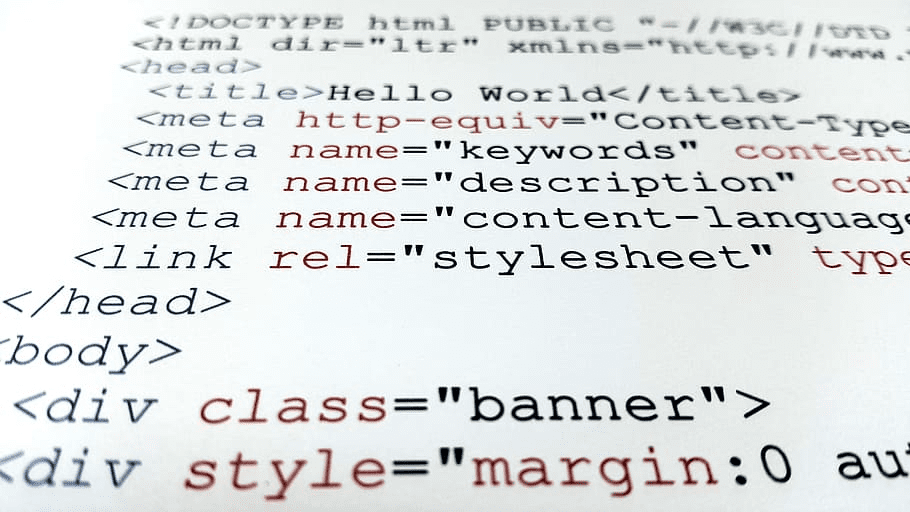
คนส่วนใหญ่คุ้นเคยกับการเรียงต่อกันหน้าต่างเมื่อพวกเขาต้องการเอกสารสองฉบับ เปิดโปรแกรมเดียวกันสองชุด หรือโปรแกรมที่แตกต่างกันสองโปรแกรม การเปิดเอกสารหลายชุดสามารถช่วยนักพัฒนาซอฟต์แวร์ได้เป็นอย่างดี เนื่องจากช่วยให้คุณสามารถอ้างอิงกลับไปยังโปรแกรมอื่นที่มีฟังก์ชันภายนอกหรือการเรียกใช้ฟังก์ชันที่คุณต้องการใช้หรือจัดการได้
ถ้าคุณต้องการดูเอกสารมากกว่าหนึ่งฉบับพร้อมกันใน Notepad++ คุณสามารถเปิดหน้าต่างที่สองและเรียงต่อกันได้ หรือคุณสามารถแบ่งหน้าต่างหลักออกเป็นสองหน้าต่างย่อย จากนั้นโอนเอกสารของคุณระหว่างหน้าต่างย่อยตามที่คุณต้องการ
วิธีดูเอกสารหลายชุดพร้อมกัน
หากต้องการแบ่งหน้าต่าง Notepad++ ออกเป็นสองหน้าต่างย่อย ให้คลิกขวาที่แท็บที่เปิดอยู่ จากนั้นคลิก “ย้ายไปยังมุมมองอื่น” หรือ “โคลนไปยังมุมมองอื่น”
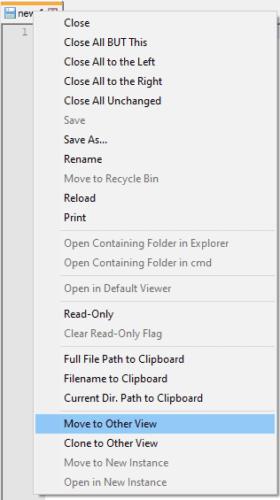
คลิกขวาที่แท็บที่เปิดอยู่ จากนั้นคลิก "ย้ายไปที่มุมมองอื่น" หรือ "โคลนไปที่มุมมองอื่น"
“ย้ายไปที่มุมมองอื่น” จะย้ายแท็บไปที่หน้าต่างย่อยอื่น หรือสร้างใหม่หากยังไม่มี “โคลนไปยังมุมมองอื่น” จะเปิดสำเนาที่สองของแท็บในหน้าต่างย่อยอื่นหรือสร้างใหม่หากจำเป็น
การใช้ “ย้ายไปที่มุมมองอื่น” จะมีประโยชน์หากคุณต้องการเปิดเอกสารสองฉบับโดยเฉพาะ “โคลนไปยังมุมมองอื่น” จะเปิดสำเนาที่สองของเอกสาร การเปลี่ยนแปลงปัจจุบันของคุณในเอกสารจะถูกส่งไปยังเอกสารที่ลอกแบบ หลังจากลอกแบบเอกสารแล้ว การเปลี่ยนแปลงใดๆ กับเอกสารฉบับหนึ่งจะมีผลกับอีกเวอร์ชันหนึ่งทันทีเช่นกัน โดยจะยังเหมือนเดิม
คุณสามารถเลื่อนไฟล์ที่ลอกแบบแยกจากกัน ซึ่งจะเป็นประโยชน์อย่างยิ่งหากคุณต้องการตรวจสอบว่ามีการกำหนดบางสิ่งไว้ที่ด้านบนสุดของเอกสารอย่างไร ขณะที่แก้ไขบางสิ่งเพิ่มเติมในเอกสาร
หน้าต่างย่อยมีค่าเริ่มต้นเป็นแบบเคียงข้างกัน คุณสามารถสลับให้อยู่เหนือสิ่งอื่นแทนได้ โดยคลิกขวาที่ตัวแบ่ง จากนั้นคลิก "หมุนไปทางขวา" หรือ "หมุนไปทางซ้าย"
เคล็ดลับ: การหมุน "ขวา" หมายถึง 90 องศาตามเข็มนาฬิกา ขณะที่ "ซ้าย" หมายถึง 90 องศาทวนเข็มนาฬิกา
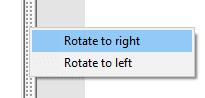
คุณสามารถซ้อนหน้าต่างย่อยในแนวตั้งแทนแนวนอนได้ด้วยการคลิกขวาที่ตัวแบ่ง จากนั้นคลิก "หมุนไปทางขวา" หรือ "หมุนไปทางซ้าย"
คุณต้องการกำหนดการประชุมที่เกิดขึ้นซ้ำใน MS Teams กับสมาชิกในทีมเดียวกันหรือไม่? เรียนรู้วิธีการตั้งค่าการประชุมที่เกิดขึ้นซ้ำใน Teams.
เราจะแสดงวิธีการเปลี่ยนสีที่เน้นข้อความสำหรับข้อความและฟิลด์ข้อความใน Adobe Reader ด้วยบทแนะนำแบบทีละขั้นตอน
ในบทแนะนำนี้ เราจะแสดงให้คุณเห็นวิธีการเปลี่ยนการตั้งค่า Zoom เริ่มต้นใน Adobe Reader.
Spotify อาจจะน่ารำคาญหากมันเปิดขึ้นมาโดยอัตโนมัติทุกครั้งที่คุณเริ่มเครื่องคอมพิวเตอร์ ปิดการเริ่มต้นอัตโนมัติโดยใช้ขั้นตอนเหล่านี้.
หาก LastPass ไม่สามารถเชื่อมต่อกับเซิร์ฟเวอร์ ให้ล้างแคชในเครื่อง ปรับปรุงโปรแกรมจัดการรหัสผ่าน และปิดการใช้งานส่วนขยายของเบราว์เซอร์ของคุณ.
Microsoft Teams ไม่รองรับการส่งประชุมและการโทรไปยังทีวีของคุณโดยตรง แต่คุณสามารถใช้แอพการสะท้อนหน้าจอได้
ค้นพบวิธีแก้ไขรหัสข้อผิดพลาด OneDrive 0x8004de88 เพื่อให้คุณสามารถเริ่มต้นใช้งานการจัดเก็บข้อมูลในคลาวด์ของคุณอีกครั้ง
สงสัยว่าจะรวม ChatGPT เข้ากับ Microsoft Word ได้อย่างไร? คู่มือนี้จะแสดงให้คุณเห็นวิธีการทำเช่นนั้นโดยใช้ ChatGPT สำหรับ Word add-in ใน 3 ขั้นตอนง่ายๆ.
รักษาแคชให้เป็นระเบียบในเบราว์เซอร์ Google Chrome ของคุณด้วยขั้นตอนเหล่านี้.
ตอนนี้ยังไม่สามารถปิดการตั้งคำถามแบบไม่ระบุชื่อใน Microsoft Teams Live Events ได้ แม้แต่ผู้ที่ลงทะเบียนยังสามารถส่งคำถามแบบไม่ระบุชื่อได้.






